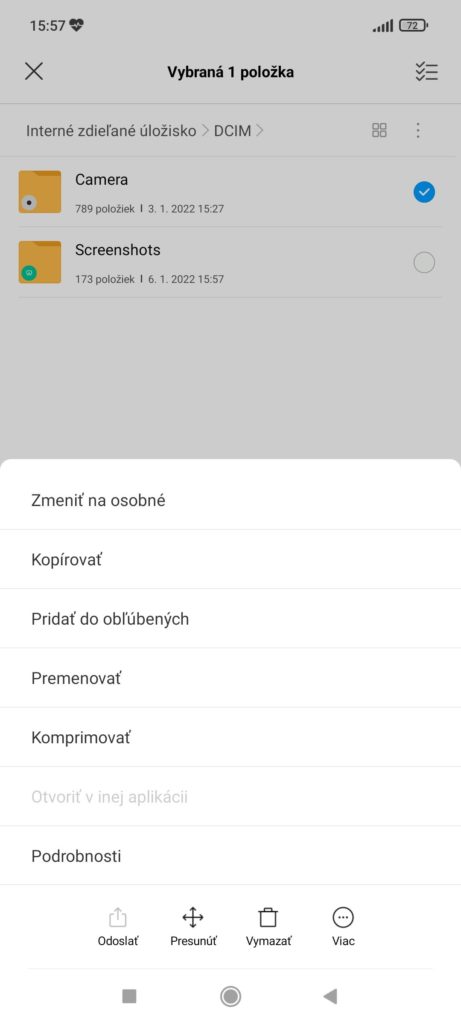Interná pamäť dnešných smartfónov má desiatky až stovky GB, takže problém s náhlym nedostatkom miesta pre ukladanie súborov nemusí byť tak bežným javom ako pred pár rokmi. Napriek tomu sa občas stane, že stojíme v situácii, kedy chceme nejaký ten obsah presunúť na pamäťovú kartu.
V našom prípade pôjde o fotografie, ktoré sa vďaka smartfónom vytvárajú veľmi jednoducho a zachytávajú naše najobľúbenejšie momenty či dôležité informácie. Zachytenie fotky je na mobile otázkou niekoľkých sekúnd, čo sa okrem iného podpisuje aj na tom, že v internej pamäti zvykneme mať uloženú mohutnú galériu. O tú by sme samozrejme neradi prišli.
Skopírovanie fotiek na SD kartu preto môžu poslúžiť aj ako rýchla metóda na vytvorenie zálohy. Nemusíte teda ísť len o snahu na uvoľnenie miesta, aj keď aj to je jeden z najčastejších dôvodov prečo fotky zo smartfónu presunúť na SD kartu. Poďme sa teda v krátkosti pozrieť na to, ako v smartfóne presunúť fotky na pamäťovú kartu.
Vychádzame samozrejme z predpokladu, že smartfón podporuje pamäťové karty. Ani to už nie je úplne istou vecou. Aj niektoré z najnovších a najdrahších modelov nemajú podporu pre pamäťové karty. V takom prípade je možnou cestou pre zálohu fotiek buď cloudové úložisko alebo skopírovanie do počítača.
Ako presunúť fotky na SD kartu?
Na dosiahnutie svojho cieľa potrebujeme pamäťovú kartu vloženú v smartfóne a aplikáciu na prácu so súbormi, ktorá zvykne byť štandardnou súčasťou operačného systému a typicky sa nazýva Správca súborov, v niektorých mobiloch Súbory. Potom je to celé v skratke o označení fotiek a ich skopírovaní/presunutí do nového úložiska, teda na pamäťovú kartu.
Ak chceme preniesť úplne všetky fotky, tak je najlepšie označiť celý priečinok “Fotky” alebo “Fotoaparát”. V prípade, že chceme pracovať len s niekoľkými fotkami, tak označíme len tie. Samotný postup je inak rovnaký, akurát by som ešte upozornil na rozdiel medzi možnosťou kopírovať a presunúť.
Možnosť Kopírovať predstavuje proces pri ktorom dôjde k vytvoreniu kópie zvolených súborov. To znamená, že po ukončení procesu budú existovať dve identické verzie tých istých súborov. V našom prípade bude jedna na svojom pôvodnom mieste, v internej pamäti smartfónu. Druhá bude na pamäťovej karte.
Možnosť Presunúť alebo Premiestniť funguje tak, že označené súbory vezme z pôvodného miesta a uloží ich na miesto nové. Fotky z internej pamäte smartfónu skončia na pamäťovej karte, pričom existovať bude len táto jediná verzia.
Ak by som to zjednodušil, tak kopírovanie je vhodné vtedy, keď chceme vytvoriť našich fotiek – budeme mať dvakrát tie isté súbory, na dvoch rozdielnych úložiskách. Presunutie je zase vhodné vtedy, keď chceme uvoľniť miesto vo vnútornej pamäti – dáta presunieme z jedného úložiska na druhé.
Vytvorené fotografie sa štandardne ukladajú do zložky DCIM, čo je skratka pre “Digital Camera Images”. Táto zložka sa ešte zvykne deliť na ďalšie podložky, napríklad Camera (fotky a videá) a Screenshots (snímky obrazovky).
- Otvoríme si aplikáciu na prácu so súbormi. Obvykle sa volá Správca súborov.
- Zvolíme interné úložisko.
- Nájdeme zložku DCIM.
- Ak chceme presunúť všetky fotky, obrázky a prípadne aj videá, tak podržaním prsta označíme celú zložku.
- Z ponúkaných možností vyberieme Kopírovať alebo Presunúť.
- Zvolíme cieľové miesto, v našom prípade Pamäťová karta.
- Potvrdíme proces.
- Počkáme, kým sa operácia nevykoná.
- Hotovo.
V prípade, že by sme chceli len fotky a videá bez snímok obrazovky, tak označíme vnorenú zložku “Camera”.
V prípade, že by sme chceli pracovať len s vybranými fotkami, tak najskôr odporúčam cez aplikáciu na správu súborov na pamäťovej karte vytvoriť nový priečinok s vhodným názvom, napríklad “Fotky záloha”. Potom sa preklikneme opäť k zložke DCIM, označíme v nej požadované fotky a presunieme/skopírujeme ich do vytvoreného priečinku.
Niektoré aplikácie na prácu so súbormi dokážu obsah smartfónu triediť pekne do rôznych kategórií. Po spustení napríklad máte možnosť zvoliť kategóriu “Obrázky”, “Dokumenty” alebo “Videá”. Aj po kliknutí na “Obrázky” je niekedy dostupné ďalšie delenie: “Snímky obrazovky”, “Fotoaparát”, “Stiahnuté súbory” či “Instagram”.
Toto podrobné triedenie súborov môže byť veľkým pomocníkom pre tých, ktorí nechcú vhodnú zložku hľadať ručne, prípadne neskôr triediť súbory. Ak chceme preniesť vytvorené fotky, tak zvolíme “Obrázky” a označíme kategóriu “Fotoaparát”, kde by sa mali nachádzať možnosti “Kopírovať” a “Presunúť”. V pozadí je to v podstate rovnaká vec ako sme si popísali vyššie, akurát je to vizuálnejšie a používateľsky priateľskejšie.
Ak by ste náhodou nevedeli nájsť aplikáciu na správu súborov predinštalovanú vo svojom smartfóne, tak si z Obchodu Play môžete stiahnuť Mi File Manager. Je to správca súborov, ktorý býva súčasťou smartfónov Xiaomi či POCO. Obsahuje aj spomínané triedenie súborov podľa ich typu.